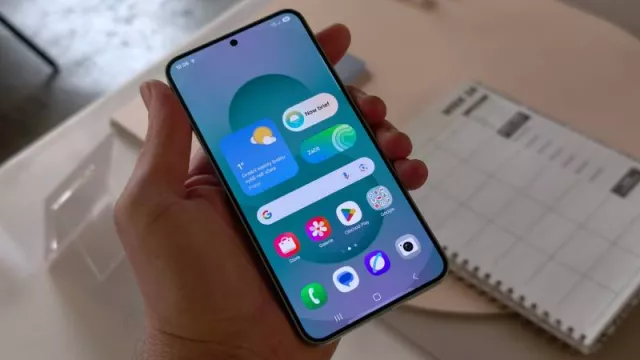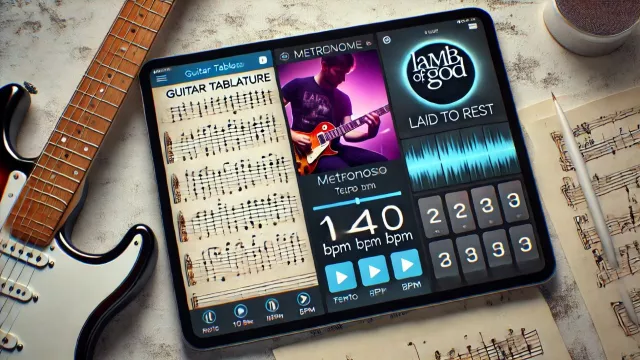Problémy s kvalitou obrázků mohou být nepříjemné. V současnosti to už ale často nemusíme řešit, protože většina chytrých telefonů pořizuje dobré snímky ve vysokém rozlišení.
V praxi ale občas můžete narazit na problém, kdy pro svou prezentaci potřebujete nějaký obrázek, který je ale k dispozici pouze v nízkém rozlišení. Pokud se vám jej podaří sehnat i v lepší kvalitě, není to problém. V opačném případě můžete použít praktické nástroje pro bezeztrátové zvětšení.
Pomoci může jednoduchá webová aplikace
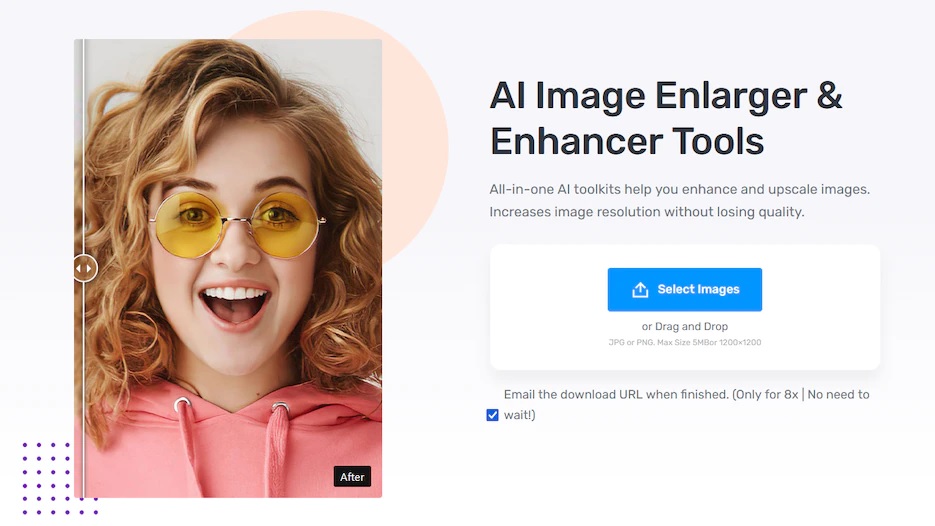
Ovládaní aplikace AI Img Enlarger je jednoduché a snadno se používá. | Zdroj: AI Img enlarger
AI Image Enlarger je jednoduše použitelná webová aplikace. Stačí vybrat požadovaný obrázek a vložit jej do jejího prostředí. Učiníte tak pomocí volby "Select Images", případně přetažením myší. Software nabízí dvojnásobné nebo čtyřnásobné zvětšení rozlišení pro výsledek.
Poté stačí už jen kliknout na položku "Start" a spustí se přepočítávání. Zvětšení se provádí pomocí technologie umělé inteligence. Po chvíli si můžete konečný výsledek stáhnout zpět do počítače.
Konverze probíhá online, webovou aplikaci tak nelze používat bez aktivního připojení k internetu. Poskytovatel služby uvádí, že nahrané fotografie po dvou hodinách smaže.
Malá omezení se přeci jen najdou
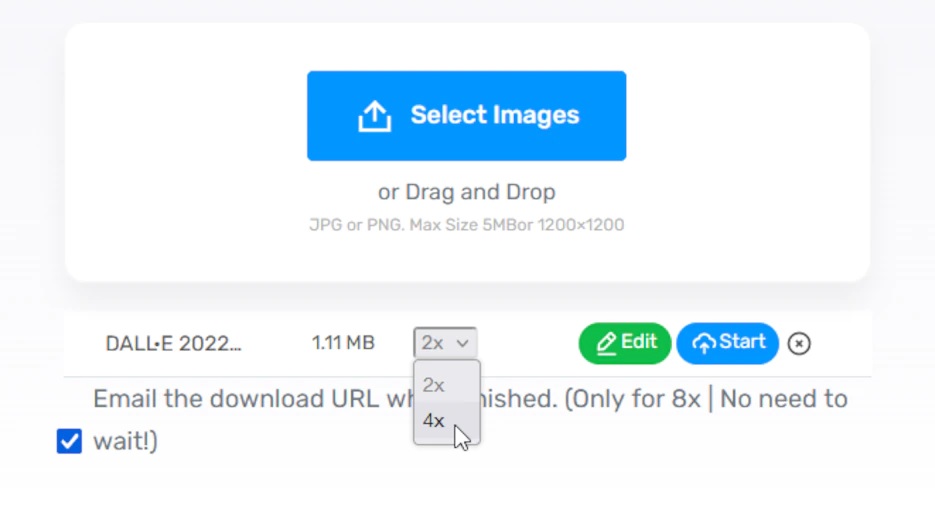
Šikovný nástroj ale nezpracuje každou fotku. Pro vstupní soubor existují určitá omezení, která se týkají velikosti, rozlišení a formátu. | Zdroj: AI Img enlarger
Výsledky aplikace AI Img Enlarger jsou překvapivě dobré. Například portréty zvětšuje rychle a bez větších chyb. Snímky přesvědčí jasnými konturami a krásnými detaily. Menší chyby se objevily v průběhu krátkého testu s vlasy, které ve zvětšené verzi vypadaly nepřirozeně.
Webová aplikace ale nedokáže zvětšovat písma. Ta vypadají zkresleně. Také nelze vkládat veškerý obsah. Jinak jsou výsledky působivé.
Originální obrázky nesmí být větší něž 5 MB, přesáhnout rozlišení 1200 x 1200 px a musí být ve formátu JPG nebo PNG. V bezplatné verzi je k dispozici jen malé množství kreditů, které stačí pouze na několik obrázků.
Alternativa: BigJPG
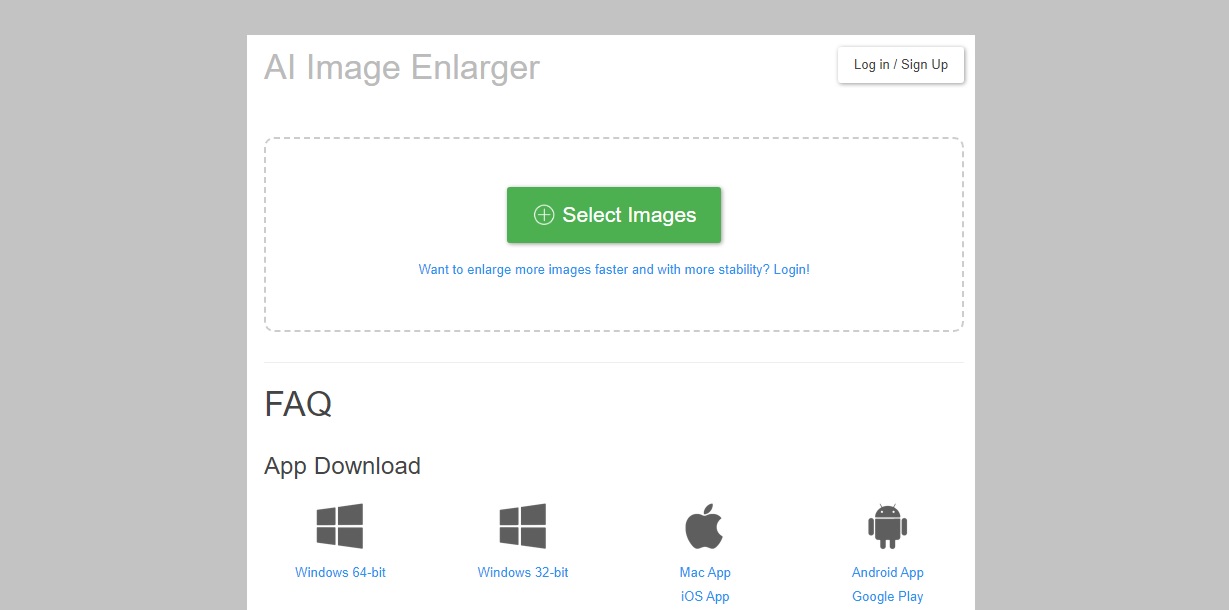
| Zdroj: BigJPG
Další možností je BigJPG, který je možné použít jak v prohlížeči, tak prostřednictvím nástroje pro Windows. Funguje velmi podobně, stačí jen přetáhnout originální obrázky do rozhraní aplikace. To funguje i při práci s více soubory najednou.
V procesu zvětšování umožňuje bezplatná verze jen dva paralelní procesy. To by ale běžným uživatelům mohlo stačit. Nastavit si můžete následující parametry:
– styl obrázku (artwork nebo fotka),
– zvětšení (2x nebo 4x),
– redukce šumu (je možné vybrat z více úrovní).
V placené verzi je k dispozici ještě větší měřítko. Umělá inteligence si ale neporadí s velmi malými obrázky. Střední a velké obrázky lze zvětšit velmi dobře.
Open-sourcový nástroj: Upscayl zvětšuje až osmkrát
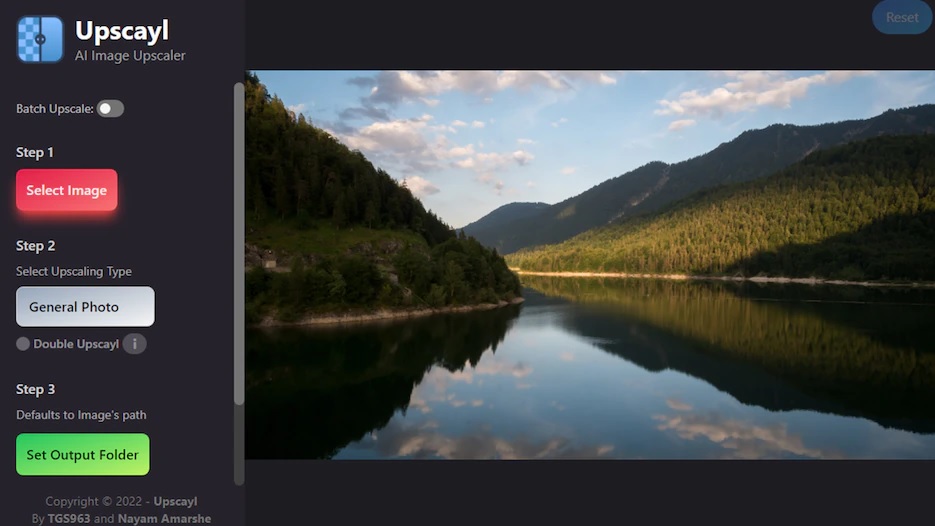
| Zdroj: Upscayl
Dalším skvělým nástrojem pro počítač je Upscayl, který je primárně vyvinutý pro Linux. K dispozici je ale i pro Windows. Software je v režimu otevřeného zdrojového kódu, tedy zdarma.
K provedení zvětšení obrázku je potřeba provést čtyři jednoduché kroky:
1. Červené tlačítko:
volba fotky nebo grafiky,
2. Šedé tlačítko: volba stylu (fotka, digitální umění, zaostření),
3. Zelené tlačítko: volba výstupní složky,
4. Fialové tlačítko: spuštění procesu zvětšení.
Tip: pokud vyberete možnost "Double Upscayl", zdrojový obrázek se zvětší osmkrát. To však nemusí fungovat u obrázků s velkým původním rozlišením, ale pouze u menších.
Celá věc má ale malý háček: nástroj funguje pouze s grafickými kartami, kompatibilními se standardem Vulkan. Seznam zařízení najdete u společností AMD i Nvidia. Tam můžete zkontrolovat, zda je podporován i váš GPU.
Praktické nástroje
Ideální samozřejmě je, pokud má správné rozlišení už originální obrázek. Profesionální software, jako je například Photoshop, obvykle dokáže problém zvětšení vyřešit docela dobře, ale ne každý ho má ve svém systému a výsledek nemusí být vždy přesvědčivý. Uvedené dva nástroje lze použít ke zvětšení příliš malých obrázků. Výsledky jsou překvapivě dobré, rozhodně stojí za vyzkoušení. Jen je potřeba pamatovat na to, že nefungují offline.
Zdroj: AI Img Enlarger, BigJPG, Upscayl